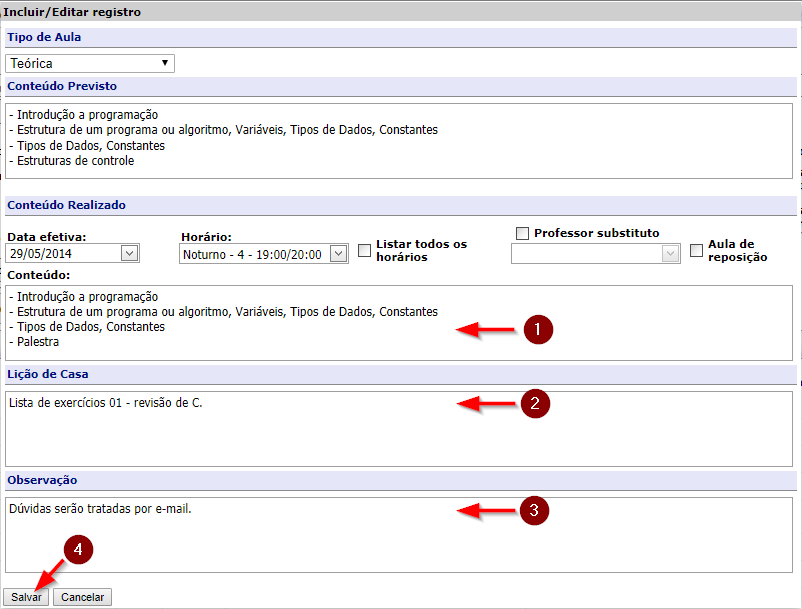Mudanças entre as edições de "Plano de aula do professor"
Ir para navegação
Ir para pesquisar
m (Ajuste na formatação.) |
|||
| (5 revisões intermediárias por 3 usuários não estão sendo mostradas) | |||
| Linha 1: | Linha 1: | ||
| − | * | + | *'''ITPR014''' - Essa instrução de trabalho demonstra como o professor deve proceder para lançar os conteúdos ministrados na aula (conteúdo realizado) |
== '''Vídeo aula''' == | == '''Vídeo aula''' == | ||
| Linha 16: | Linha 16: | ||
# Ao clicar em '''Selecionar''' serão listadas todas as aulas do período selecionado. | # Ao clicar em '''Selecionar''' serão listadas todas as aulas do período selecionado. | ||
| − | ==== Copiar Conteúdo Previsto para Conteúdo Realizado ==== | + | <!-- ==== Copiar Conteúdo Previsto para Conteúdo Realizado ==== |
| − | # Para copiar o '''Conteúdo Previsto''' para '''Conteúdo Realizado''', '''selecione a aula''' que deseja fazer isso, em seguida, leve o mouse até o botão '''Opções de ações disponíveis para as aulas do plano de aula''' e clique na opção ''' Copiar conteúdo previsto para realizado'''.<p>[[File:ClipCapIt-140602-110046.PNG]]</p> | + | # Para copiar o '''Conteúdo Previsto''' para '''Conteúdo Realizado''', '''selecione a aula''' que deseja fazer isso, em seguida, leve o mouse até o botão '''Opções de ações disponíveis para as aulas do plano de aula''' e clique na opção ''' Copiar conteúdo previsto para realizado'''.<p>[[File:ClipCapIt-140602-110046.PNG]]</p> --> |
| − | === | + | === Passo 03 - Inserir o conteúdo dado (Editar) === |
| − | # | + | # Clique no botão '''Editar''' ao lado direito da aula. |
| − | # Na tela que abrir, escreva (pode copiar e colar) o conteúdo realizado e clique em '''Salvar''' <p>[[File:ClipCapIt- | + | # Na tela que abrir, escreva (pode copiar e colar) o conteúdo realizado (1).<p>Opcionalmente, pode-se também registrar uma atividade como '''Lição de casa''' (2) e uma '''observação''' (3). A lição de casa é exibida para o aluno em uma área especial no plano de aula; o valor do campo Observação não é visualizado no portal do aluno, portanto, o professor pode utilizá-lo para registrar alguma informação adicionar que deseje registrar</p><p>Para concluir, clique em '''Salvar''' (4)</p><p>[[File:ClipCapIt-190207-104438.PNG]]</p> |
| − | === Outras opções === | + | <!-- === Outras opções === |
* Através do botão '''"Opções de ações disponíveis para as aulas do plano de aula"''', temos outras opções, verifique-as abaixo: | * Através do botão '''"Opções de ações disponíveis para as aulas do plano de aula"''', temos outras opções, verifique-as abaixo: | ||
# '''Copiar conteúdo para outra turma/disciplina:''' Ao selecionar esta opção, é possível copiar os conteúdos para outra turma/disciplina que você ministra. | # '''Copiar conteúdo para outra turma/disciplina:''' Ao selecionar esta opção, é possível copiar os conteúdos para outra turma/disciplina que você ministra. | ||
# '''Copiar conteúdo realizado para próxima aula:''' Ao selecionar esta opção, será copiado o Conteúdo Realizado para a próxima aula da data. | # '''Copiar conteúdo realizado para próxima aula:''' Ao selecionar esta opção, será copiado o Conteúdo Realizado para a próxima aula da data. | ||
# '''Associar arquivos às aulas:''' Esta opção permite adicionar arquivos em cada aula. Confira o processo no item '''2.2 Plano de aula''' do manual [[Upload materiais | Disponibilizar arquivos para os acadêmicos]] | # '''Associar arquivos às aulas:''' Esta opção permite adicionar arquivos em cada aula. Confira o processo no item '''2.2 Plano de aula''' do manual [[Upload materiais | Disponibilizar arquivos para os acadêmicos]] | ||
| − | # '''Desassociar arquivos das aulas:''' Marque a aula que deseja desassociar arquivos associados anteriormente e selecione esta opção para retirá-los. | + | # '''Desassociar arquivos das aulas:''' Marque a aula que deseja desassociar arquivos associados anteriormente e selecione esta opção para retirá-los.--> |
<br/> | <br/> | ||
<<[[Manuais para professores | Voltar para os Manuais para professores]] | <<[[Manuais para professores | Voltar para os Manuais para professores]] | ||
Edição atual tal como às 09h49min de 7 de fevereiro de 2019
- ITPR014 - Essa instrução de trabalho demonstra como o professor deve proceder para lançar os conteúdos ministrados na aula (conteúdo realizado)
Vídeo aula
- Vídeo aula do processo: Vídeo
Manual
- Para saber como lançar os conteúdos ministrados na aula, siga os passos abaixo.
Passo 01 - Acessar o Diário de Classe no Portal Acadêmico
- Acesse o Portal Acadêmico da FAHOR (Se tiver dúvidas para acessar o Portal Acadêmico, veja aqui o manual de Acesso ao Portal)
- Na guia do Professor, clique no menu [Diário de classe]
Passo 02 - Acessar o Plano de aula
- Na tela que abrir, clique na a aba [Períodos letivos em andamento], clique sobre o curso e selecione a disciplina que deseja cadastrar a avaliação e, em seguida, clique no botão [Plano de aula]:
- Na tela que abrir, selecione a opção [Semestre]. Você também pode informar a data inicial e final que desejamos lançar os planos de aula (mas isso é opcional). Caso não sejam informadas, serão exibidas todas as aulas da disciplina. Em seguida, clique em [Selecionar]:
- Ao clicar em Selecionar serão listadas todas as aulas do período selecionado.
Passo 03 - Inserir o conteúdo dado (Editar)
- Clique no botão Editar ao lado direito da aula.
- Na tela que abrir, escreva (pode copiar e colar) o conteúdo realizado (1).
Opcionalmente, pode-se também registrar uma atividade como Lição de casa (2) e uma observação (3). A lição de casa é exibida para o aluno em uma área especial no plano de aula; o valor do campo Observação não é visualizado no portal do aluno, portanto, o professor pode utilizá-lo para registrar alguma informação adicionar que deseje registrar
Para concluir, clique em Salvar (4)